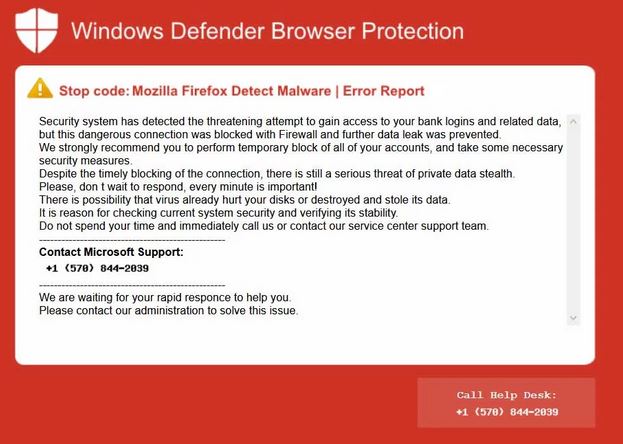 Dieser Artikel wurde um zu erklären, die Sie erstellt, was das ist Windows Defender Unterstützung Scam und wie man sie so gut wie alle potenziell unerwünschte Programme entfernen durch sie geliefert.
Dieser Artikel wurde um zu erklären, die Sie erstellt, was das ist Windows Defender Unterstützung Scam und wie man sie so gut wie alle potenziell unerwünschte Programme entfernen durch sie geliefert.
Der Windows Defender Browser-Schutz Tech Support Scam ist eine gefährliche Phishing-Strategie, die gegen gewöhnliche Computer-Nutzer richtet. Die Kriminellen erstellen und versenden Links zu gefälschten Fehlerseiten Eingabeaufforderungen, die auf URLs gehostet werden, die sehr ähnlich klingen zu Microsoft und deren Dienstleistungen.

Threat Zusammenfassung
| Name | Windows Defender Browser-Schutz Tech Support Scam |
| Art | Phishing-Site-Betrug |
| kurze Beschreibung | Die Windows Defender Unterstützung Scam ist ein aktuelles Beispiel für gefälschten Tech-Support-Betrug |
| Symptome | Opfer wird eine gefälschte Windows Defender Meldung angezeigt |
| Verteilungsmethode | Hacker-kontrollierten Websites und Umleitungen |
| Detection Tool |
Überprüfen Sie, ob Ihr System von Malware betroffen ist
Herunterladen
Malware Removal Tool
|
Benutzererfahrung | Abonnieren Sie unseren Forum Windows Defender Browser-Schutz Tech Support Scam zu Besprechen. |
Windows Defender Unterstützung Scam Übersicht
Im Laufe der Jahre haben Tech-Support-Betrug bei einer der gefährlichsten Social-Engineering-Strategien gegen beide Verbraucher Endverbraucher und einige Unternehmen. Sie nutzen die Tatsache, dass die angestrebten Ziele nicht genau wissen kann, was sind die legitimen Mitteilungen und Nachrichten, die in nach Dienst gesendet werden, Firmen und Produkte. Dies ist der Fall mit Windows Defender sowie wie verschiedene Arten von Betrug es im Zusammenhang wurden in den letzten Jahren entdeckt. Eines der am häufigsten diejenigen, die Windows Defender Unterstützung Betrug diejenigen, die sind entworfen, um Endanwendern zu denken, dass ihr Computer mit einem gefährlichen Virus infiziert ist, zu manipulieren und sie brauchen eine Support-Nummer oder Techniker zu kontaktieren, die das Problem zu beheben Entschlossenheit der Lage ist,.
Viele der häufigsten Fälle werden auch als die genannten Windows Defender Browser-Schutz Tech Support Scam da sie auf die Anzeige von Fehlerseite in Beziehung gesetzt werden, die zu imitieren mögliche Fehler ausgelegt sind, die aus dem Windows Defender Programm kommen. Diese Websites sind nicht mit dem Programm verbundenen und sie sollten nicht mit irgendwelchen Mitteln vertraut werden! Zu manipulieren, um die Opfer in zum Betrug fallen gibt es mehrere mögliche Taktiken, die in den Seiten platziert sind:
- Domain Hosting - Der Hacker wird die gefälschten Websites auf Domain-Namen hosten, die im Zusammenhang mit Microsoft zu Bedingungen sehr ähnlich klingen, Windows Defender und andere Technologien.
- Websiten Inhalt - Der Hacker kann alle Arten von Inhalten veröffentlichen, die die Besucher in einem Klick auf Felder zu manipulieren versucht, die Eingabe von Daten und usw..
- Weiterleitungen - Die Scam Windows Defender Support-Seiten werden verschiedene Arten von Redirect-Code einschließlich der Anzeigen enthalten, Banner und etc. Sie können auch in sozialen Netzwerken platziert werden (sowohl über gestohlene und gefälschte Profile), Foren, Chatrooms und etc.
Links zu den Websites, die gefälschten Fehler Hosting kann auch durch die Verbreitung erfolgen Malware-Anwendungen und Dateien das kann sich integrieren. Es gibt mehrere Varianten jedoch einige der beliebtesten Arten sind die Makro-infizierte Dokumente - sie können von allen gängigen Dateiformaten sein. Ein weiterer Ansatz, der von Ransomware-Infektionen genommen wird, ist die Schaffung von Software-Setup Installateure - sie werden, indem man die Original-Dateien von den offiziellen Quellen und das Hinzufügen des notwendigen Redirect Code gemacht.
Infektionen sind auch möglich durch Herunterladen von Browser-Hijackern aus dem Internet. Dies sind gefährliche Plugins gemacht für die gängigsten Web-Browser und entwickelt, um die Opfer zu manipulieren zu denken, dass sie eine sinnvolle und legitime Erweiterung erworben haben. Sie werden durch das Hochladen der Erweiterungen auf die entsprechenden Repositories oder andere Hacker-kontrollierten Standorten verteilt. Die enthaltenen Beschreibungen werden Versprechungen neuer Feature Ergänzungen oder Leistungsverbesserungen umfassen. Überzeugen die Nutzer, dass sie sicher sind die Verbrecher installieren können gefälschte oder gestohlene Zugangsdaten und Post so lesen verwenden.
Windows Defender Unterstützung Scam Consequences
Scams, die auf den Windows Defender-Sicherheitsdienst verbunden sind höchstwahrscheinlich um das Szenario drehen, dass die Benutzer mit irgendeiner Art von einer Virusinfektion infiziert sind. Als solche werden sie Fehler Dialoge vorstellen, beängstigende Nachrichten und möglicherweise zu anderen Infektionen als auch führen. In Abhängigkeit von der tatsächlichen Form der Darstellung kann es unterschiedliche. Wenn die Windows Defender-Support Betrug Nachrichten angezeigt aus Web-Seiten oder anderen Internet-Quellen dann werden die Besucher wahrscheinlich eine oder mehrere dieser Symptome auftreten:
- Ausführliche Schalter - Eine integrierte Skript wird automatisch überlagern und die Fehlerseite zu einem Vollbild-Modus zu wechseln, die möglicherweise für die Opfer erschrecken und machen sie glauben, dass ihre Computer mit einem Virus infiziert sind,.
- Zusätzliche Elemente Creation - Die Webseiten können Banner laichen, Pop-ups und andere Elemente (wie Textlinks) um die Opfer zu denken, zu manipulieren, dass dies durch eine massive Virusinfektion verursacht wird. In Wahrheit ist das alles durch ein Skript gesteuert, die stoppt, wenn die zugehörigen Fenster geschlossen sind.
- App Installation und Download-Prompts - Mit den Seiten öffnen sie die Opfer auch finden werden, dass ihr Browser Aufforderungen zum Herunterladen von Dateien erhalten, einschließlich ausführbarer diejenigen. Diese sind am ehesten Viren (häufig Trojaner und Ransomware) und abhängig von der Konfiguration der Software kann sogar herunterladen und führen Sie den Code direkt!
- Internet-Bedrohungen Infektion - Sie sind normalerweise Kryptowährung Bergleute die sofort gestartet wird, nachdem die Seiten angezeigt werden. Sie werden eine Reihe von leistungsintensiven Aufgaben herunterladen, die in einer vorgeschriebenen Weise ausgeführt werden. Dies wird sich negativ auf die Stabilität des Systems und die wichtigsten Komponenten wie CPU, Erinnerung, Festplattenspeicher und etc.
Wenn eigenständige Malware-Dateien betroffen sind, dann höchstwahrscheinlich werden sie Fehler präsentieren, Pop-ups und sogar lockscreens - Full-Size-Fenster, die nicht geschlossen werden kann und wird ständig eine Warnmeldung an. Fast alle Instanzen der Windows-Scam Defender Unterstützung werden auf einen Betrug Telefonnummer beziehen. Wenn die Benutzer es Telefon wird sich zum Opfer einer Operation fallen, die sie in manipulieren Aufgeben ihre persönlichen Daten und Kreditkarteninformationen im Gegenzug von einer Fernreparatur von einem Techniker konzipiert. Der Hacker wird von verschiedenen virtuellen Kartennummern oder gemieteten Call-Centern besonders geeignet für das Telefon Betrug betreiben. Jedes Opfer eines Telefon Betrug wird wahrscheinlich von einer zusätzlichen Virusinfektion leidet auch. Aus diesem Grund empfehlen wir, dass alle Benutzer scannen ihre Systeme auf Viren und so entfernen, wenn es gefunden!

Entfernen von Windows Defender Unterstützung Scam unter Windows und Ihrem Browser
Wenn Sie den Windows Defender-Support Scam von Ihrem Computer entfernen, Wir empfehlen dringend, dass Sie die Anweisungen zum Entfernen unterhalb diesem Artikel geschrieben folgen. Sie wurden mit der Hauptidee im Verstand Sie diesen Virus zu helfen, löschen Sie entweder manuell oder automatisch. Beachten Sie, dass der beste Weg, nach Meinung von Experten, die Software zu versuchen und zu entfernen, die den Black Friday verursacht 2019 Scamming Pop-ups ist eine erweiterte Anti-Malware-Software zu verwenden,. Ein solches Programm ist mit der Idee im Kopf geschaffen, um vollständig Ihren Computer zu scannen und versuchen, alle Spuren von unerwünschten Programmen zu beseitigen, während der Computer gegen zukünftige Infektionen zu schützen als auch.
- Fenster
- Mac OS X
- Google Chrome
- Mozilla Firefox
- Microsoft Edge-
- Safari
- Internet Explorer
- Stop-Popups stoppen
So entfernen Sie Betrug mit dem technischen Support von Windows Defender Browser Protection von Windows.
Schritt 1: Scan für Windows Defender Browser-Schutz Tech Support Betrug mit SpyHunter Anti-Malware-Tool



Schritt 2: Starten Sie Ihren PC im abgesicherten Modus





Schritt 3: Deinstallieren Sie Windows Defender Browser-Schutz Tech Support Scam und zugehörige Software unter Windows
Deinstallationsschritte für Windows 11



Deinstallationsschritte für Windows 10 und ältere Versionen
Hier ist ein Verfahren, in wenigen einfachen Schritten der in der Lage sein sollte, die meisten Programme deinstallieren. Egal ob Sie mit Windows arbeiten 10, 8, 7, Vista oder XP, diese Schritte werden den Job zu erledigen. Ziehen Sie das Programm oder den entsprechenden Ordner in den Papierkorb kann eine sehr schlechte Entscheidung. Wenn Sie das tun, Bits und Stücke des Programms zurückbleiben, und das kann zu instabilen Arbeit von Ihrem PC führen, Fehler mit den Dateitypzuordnungen und anderen unangenehmen Tätigkeiten. Der richtige Weg, um ein Programm von Ihrem Computer zu erhalten, ist es zu deinstallieren. Um das zu tun:


 Folgen Sie den Anweisungen oben und Sie werden erfolgreich die meisten Programme deinstallieren.
Folgen Sie den Anweisungen oben und Sie werden erfolgreich die meisten Programme deinstallieren.
Schritt 4: Bereinigen Sie alle Register, Created by Windows Defender Browser Protection Tech Support Scam on Your PC.
Die in der Regel gezielt Register von Windows-Rechnern sind die folgenden:
- HKEY_LOCAL_MACHINE Software Microsoft Windows Currentversion Run
- HKEY_CURRENT_USER Software Microsoft Windows Currentversion Run
- HKEY_LOCAL_MACHINE Software Microsoft Windows Currentversion RunOnce
- HKEY_CURRENT_USER Software Microsoft Windows Currentversion RunOnce
Sie können auf sie zugreifen, indem Sie den Windows-Registrierungs-Editor und löschen Sie alle Werte öffnen, dort von Windows Defender Browser-Schutz Tech Support Scam erstellt. Dies kann passieren, darunter indem Sie die Schritte:


 Spitze: Um einen Virus erstellten Wert zu finden, Sie können sich auf der rechten Maustaste und klicken Sie auf "Ändern" um zu sehen, welche Datei es wird ausgeführt. Ist dies der Virus Speicherort, Entfernen Sie den Wert.
Spitze: Um einen Virus erstellten Wert zu finden, Sie können sich auf der rechten Maustaste und klicken Sie auf "Ändern" um zu sehen, welche Datei es wird ausgeführt. Ist dies der Virus Speicherort, Entfernen Sie den Wert.
Anleitung zum Entfernen von Videos für Betrug mit dem technischen Support von Windows Defender Browser Protection (Fenster).
Entfernen Sie den Betrug mit dem technischen Support für Windows Defender-Browserschutz von Mac OS X..
Schritt 1: Deinstallieren Sie Windows Defender Browser Protection Tech Support Scam und entfernen Sie zugehörige Dateien und Objekte





Ihr Mac zeigt Ihnen dann eine Liste der Elemente, die automatisch gestartet werden, wenn Sie sich einloggen. Suchen Sie nach verdächtigen Anwendungen identisch oder ähnlich wie Windows Defender Browser-Schutz Tech Support Scam. Überprüfen Sie die App, die Sie vom Laufen automatisch beenden möchten und wählen Sie dann auf der Minus ("-") Symbol, um es zu verstecken.
- Gehe zu Finder.
- In der Suchleiste den Namen der Anwendung, die Sie entfernen möchten,.
- Oberhalb der Suchleiste ändern, um die zwei Drop-Down-Menüs "Systemdateien" und "Sind inklusive" so dass Sie alle Dateien im Zusammenhang mit der Anwendung sehen können, das Sie entfernen möchten. Beachten Sie, dass einige der Dateien nicht in der App in Beziehung gesetzt werden kann, so sehr vorsichtig sein, welche Dateien Sie löschen.
- Wenn alle Dateien sind verwandte, halte das ⌘ + A Tasten, um sie auszuwählen und fahren sie dann zu "Müll".
Für den Fall, können Sie Windows Defender Browser-Schutz Tech Support Scam entfernen über Schritt 1 über:
Für den Fall, können Sie nicht die Virus-Dateien und Objekten in Ihren Anwendungen oder an anderen Orten finden wir oben gezeigt haben, Sie können in den Bibliotheken Ihres Mac für sie manuell suchen. Doch bevor dies zu tun, bitte den Disclaimer unten lesen:



Sie können den gleichen Vorgang mit den folgenden anderen wiederholen Bibliothek Verzeichnisse:
→ ~ / Library / Launchagents
/Library / LaunchDaemons
Spitze: ~ ist es absichtlich, denn es führt mehr LaunchAgents- zu.
Schritt 2: Scannen und entfernen Sie Windows Defender Browser Protection Tech Support Scam-Dateien von Ihrem Mac
Wenn Sie auf Ihrem Mac Probleme aufgrund unerwünschter Skripts und Programme wie Betrug mit dem technischen Support von Windows Defender Browser Protection haben, der empfohlene Weg, um die Bedrohung zu beseitigen ist durch ein Anti-Malware-Programm. SpyHunter für Mac bietet erweiterte Sicherheitsfunktionen sowie andere Module, die die Sicherheit Ihres Mac verbessern und ihn in Zukunft schützen.
Anleitung zum Entfernen von Videos für Betrug mit dem technischen Support von Windows Defender Browser Protection (Mac)
Entfernen Sie den Betrug mit dem technischen Support für Windows Defender-Browserschutz von Google Chrome.
Schritt 1: Starten Sie Google Chrome und öffnen Sie das Drop-Menü

Schritt 2: Bewegen Sie den Mauszeiger über "Werkzeuge" und dann aus dem erweiterten Menü wählen "Extensions"

Schritt 3: Aus der geöffneten "Extensions" Menü suchen Sie die unerwünschte Erweiterung und klicken Sie auf den "Entfernen" Taste.

Schritt 4: Nach der Erweiterung wird entfernt, Neustart von Google Chrome durch Schließen sie aus dem roten "X" Schaltfläche in der oberen rechten Ecke und starten Sie es erneut.
Löschen Sie den Betrug mit dem technischen Support für Windows Defender-Browserschutz von Mozilla Firefox.
Schritt 1: Starten Sie Mozilla Firefox. Öffnen Sie das Menü Fenster:

Schritt 2: Wählen Sie das "Add-ons" Symbol aus dem Menü.

Schritt 3: Wählen Sie die unerwünschte Erweiterung und klicken Sie auf "Entfernen"

Schritt 4: Nach der Erweiterung wird entfernt, Neustart Mozilla Firefox durch Schließen sie aus dem roten "X" Schaltfläche in der oberen rechten Ecke und starten Sie es erneut.
Deinstallieren Sie den technischen Support-Betrug für Windows Defender Browser Protection von Microsoft Edge.
Schritt 1: Starten Sie den Edge-Browser.
Schritt 2: Öffnen Sie das Drop-Menü, indem Sie auf das Symbol in der oberen rechten Ecke klicken.

Schritt 3: Wählen Sie im Dropdown-Menü wählen "Extensions".

Schritt 4: Wählen Sie die mutmaßlich bösartige Erweiterung aus, die Sie entfernen möchten, und klicken Sie dann auf das Zahnradsymbol.

Schritt 5: Entfernen Sie die schädliche Erweiterung, indem Sie nach unten scrollen und dann auf Deinstallieren klicken.

Entfernen Sie den Betrug mit dem technischen Support von Windows Defender Browser Protection aus Safari
Schritt 1: Starten Sie die Safari-App.
Schritt 2: Nachdem Sie den Mauszeiger an den oberen Rand des Bildschirms schweben, Klicken Sie auf den Safari-Text, um das Dropdown-Menü zu öffnen.
Schritt 3: Wählen Sie im Menü, klicke auf "Einstellungen".

Schritt 4: Danach, Wählen Sie die Registerkarte Erweiterungen.

Schritt 5: Klicken Sie einmal auf die Erweiterung, die Sie entfernen möchten.
Schritt 6: Klicken Sie auf 'Deinstallieren'.

Ein Popup-Fenster erscheint, die um Bestätigung zur Deinstallation die Erweiterung. Wählen 'Deinstallieren' wieder, und der Betrug mit dem technischen Support für Windows Defender-Browserschutz wird entfernt.
Beseitigen Sie den Betrug mit dem technischen Support für Windows Defender-Browserschutz aus dem Internet Explorer.
Schritt 1: Starten Sie Internet Explorer.
Schritt 2: Klicken Sie auf das Zahnradsymbol mit der Bezeichnung "Extras", um das Dropdown-Menü zu öffnen, und wählen Sie "Add-ons verwalten".

Schritt 3: Im Fenster 'Add-ons verwalten'.

Schritt 4: Wählen Sie die Erweiterung aus, die Sie entfernen möchten, und klicken Sie dann auf "Deaktivieren".. Ein Pop-up-Fenster wird angezeigt, Ihnen mitzuteilen, dass Sie die ausgewählte Erweiterung sind zu deaktivieren, und einige weitere Add-ons kann auch deaktiviert werden. Lassen Sie alle Felder überprüft, und klicken Sie auf 'Deaktivieren'.

Schritt 5: Nachdem die unerwünschte Verlängerung wurde entfernt, Starten Sie den Internet Explorer neu, indem Sie ihn über die rote Schaltfläche "X" in der oberen rechten Ecke schließen und erneut starten.
Entfernen Sie Push-Benachrichtigungen aus Ihren Browsern
Deaktivieren Sie Push-Benachrichtigungen von Google Chrome
So deaktivieren Sie Push-Benachrichtigungen im Google Chrome-Browser, folgen Sie bitte den nachstehenden Schritten:
Schritt 1: Gehe zu Einstellungen in Chrome.

Schritt 2: In den Einstellungen, wählen "Erweiterte Einstellungen":

Schritt 3: Klicken "Inhaltseinstellungen":

Schritt 4: Öffnen Sie “Benachrichtigungen":

Schritt 5: Klicken Sie auf die drei Punkte und wählen Sie Blockieren, Ändern oder Löschen Optionen:

Entfernen Sie Push-Benachrichtigungen in Firefox
Schritt 1: Gehen Sie zu Firefox-Optionen.

Schritt 2: Gehe zu den Einstellungen", Geben Sie "Benachrichtigungen" in die Suchleiste ein und klicken Sie auf "Einstellungen":

Schritt 3: Klicken Sie auf einer Site, auf der Benachrichtigungen gelöscht werden sollen, auf "Entfernen" und dann auf "Änderungen speichern".

Beenden Sie Push-Benachrichtigungen in Opera
Schritt 1: In der Oper, Presse ALT + P um zu Einstellungen zu gehen.

Schritt 2: In Einstellung suchen, Geben Sie "Inhalt" ein, um zu den Inhaltseinstellungen zu gelangen.

Schritt 3: Benachrichtigungen öffnen:

Schritt 4: Machen Sie dasselbe wie bei Google Chrome (unten erklärt):

Beseitigen Sie Push-Benachrichtigungen auf Safari
Schritt 1: Öffnen Sie die Safari-Einstellungen.

Schritt 2: Wählen Sie die Domain aus, von der Sie Push-Popups möchten, und wechseln Sie zu "Verweigern" von "ermöglichen".
Windows Defender Browser Protection Tech Support Scam-FAQ
What Is Windows Defender Browser Protection Tech Support Scam?
Die Bedrohung durch Windows Defender Browser Protection Tech Support Scam ist Adware oder Browser Redirect Virus.
Es kann Ihren Computer erheblich verlangsamen und Werbung anzeigen. Die Hauptidee ist, dass Ihre Informationen wahrscheinlich gestohlen werden oder mehr Anzeigen auf Ihrem Gerät erscheinen.
Die Entwickler solcher unerwünschten Apps arbeiten mit Pay-per-Click-Schemata, um Ihren Computer dazu zu bringen, riskante oder verschiedene Arten von Websites zu besuchen, mit denen sie möglicherweise Geld verdienen. Aus diesem Grund ist es ihnen egal, welche Arten von Websites in den Anzeigen angezeigt werden. Dies macht ihre unerwünschte Software indirekt riskant für Ihr Betriebssystem.
What Are the Symptoms of Windows Defender Browser Protection Tech Support Scam?
Es gibt verschiedene Symptome, nach denen gesucht werden muss, wenn diese bestimmte Bedrohung und auch unerwünschte Apps im Allgemeinen aktiv sind:
Symptom #1: Ihr Computer kann langsam werden und allgemein eine schlechte Leistung aufweisen.
Symptom #2: Sie haben Symbolleisten, Add-Ons oder Erweiterungen in Ihren Webbrowsern, an die Sie sich nicht erinnern können.
Symptom #3: Sie sehen alle Arten von Anzeigen, wie werbefinanzierte Suchergebnisse, Popups und Weiterleitungen werden zufällig angezeigt.
Symptom #4: Auf Ihrem Mac installierte Apps werden automatisch ausgeführt und Sie können sich nicht erinnern, sie installiert zu haben.
Symptom #5: In Ihrem Task-Manager werden verdächtige Prozesse ausgeführt.
Wenn Sie eines oder mehrere dieser Symptome sehen, Dann empfehlen Sicherheitsexperten, Ihren Computer auf Viren zu überprüfen.
Welche Arten von unerwünschten Programmen gibt es??
Laut den meisten Malware-Forschern und Cyber-Sicherheitsexperten, Die Bedrohungen, die derzeit Ihr Gerät beeinträchtigen können, können sein betrügerische Antivirensoftware, Adware, Browser-Hijacker, Clicker, gefälschte Optimierer und alle Formen von PUPs.
Was tun, wenn ich eine habe "Virus" Die Bedrohung durch Windows Defender Browser Protection Tech Support Scam ist Adware oder?
Mit wenigen einfachen Aktionen. Zuallererst, Befolgen Sie unbedingt diese Schritte:
Schritt 1: Finden Sie einen sicheren Computer und verbinden Sie es mit einem anderen Netzwerk, nicht der, mit dem Ihr Mac infiziert war.
Schritt 2: Ändern Sie alle Ihre Passwörter, ausgehend von Ihren E-Mail-Passwörtern.
Schritt 3: Aktivieren Zwei-Faktor-Authentifizierung zum Schutz Ihrer wichtigen Konten.
Schritt 4: Rufen Sie Ihre Bank an Ändern Sie Ihre Kreditkartendaten (Geheim Code, usw.) wenn Sie Ihre Kreditkarte für Online-Einkäufe gespeichert oder mit Ihrer Karte Online-Aktivitäten durchgeführt haben.
Schritt 5: Stellen Sie sicher, dass Rufen Sie Ihren ISP an (Internetprovider oder -anbieter) und bitten Sie sie, Ihre IP-Adresse zu ändern.
Schritt 6: Ändere dein WLAN Passwort.
Schritt 7: (Fakultativ): Stellen Sie sicher, dass Sie alle mit Ihrem Netzwerk verbundenen Geräte auf Viren prüfen und diese Schritte wiederholen, wenn sie betroffen sind.
Schritt 8: Installieren Sie Anti-Malware Software mit Echtzeitschutz auf jedem Gerät, das Sie haben.
Schritt 9: Versuchen Sie, keine Software von Websites herunterzuladen, von denen Sie nichts wissen, und halten Sie sich von diesen fern Websites mit geringer Reputation im allgemeinen.
Wenn Sie diese Empfehlungen befolgen, Ihr Netzwerk und alle Geräte werden erheblich sicherer gegen Bedrohungen oder informationsinvasive Software und auch in Zukunft virenfrei und geschützt.
How Does Windows Defender Browser Protection Tech Support Scam Work?
Einmal installiert, Windows Defender Browser Protection Tech Support Scam can Daten sammeln Verwendung Tracker. Bei diesen Daten handelt es sich um Ihre Surfgewohnheiten, B. die von Ihnen besuchten Websites und die von Ihnen verwendeten Suchbegriffe. Sie werden dann verwendet, um Sie gezielt mit Werbung anzusprechen oder Ihre Informationen an Dritte zu verkaufen.
Windows Defender Browser Protection Tech Support Scam can also Laden Sie andere Schadsoftware auf Ihren Computer herunter, wie Viren und Spyware, Dies kann dazu verwendet werden, Ihre persönlichen Daten zu stehlen und riskante Werbung anzuzeigen, die möglicherweise auf Virenseiten oder Betrug weiterleiten.
Is Windows Defender Browser Protection Tech Support Scam Malware?
Die Wahrheit ist, dass Welpen (Adware, Browser-Hijacker) sind keine Viren, kann aber genauso gefährlich sein da sie Ihnen möglicherweise Malware-Websites und Betrugsseiten anzeigen und Sie dorthin weiterleiten.
Viele Sicherheitsexperten klassifizieren potenziell unerwünschte Programme als Malware. Dies liegt an den unerwünschten Effekten, die PUPs verursachen können, B. das Anzeigen störender Werbung und das Sammeln von Benutzerdaten ohne das Wissen oder die Zustimmung des Benutzers.
Über die Betrugsforschung des technischen Supports für den Windows Defender-Browserschutz
Die Inhalte, die wir auf SensorsTechForum.com veröffentlichen, Diese Anleitung zum Entfernen von Windows Defender Browser Protection Tech Support Scam ist enthalten, ist das Ergebnis umfangreicher Recherchen, harte Arbeit und die Hingabe unseres Teams, Ihnen zu helfen, das Spezifische zu entfernen, Adware-bezogenes Problem, und stellen Sie Ihren Browser und Ihr Computersystem wieder her.
Wie haben wir die Recherche zu Windows Defender Browser Protection Tech Support Scam durchgeführt?
Bitte beachten Sie, dass unsere Forschung auf unabhängigen Untersuchungen basiert. Wir stehen in Kontakt mit unabhängigen Sicherheitsforschern, Dank dessen erhalten wir täglich Updates über die neueste Malware, Adware, und Browser-Hijacker-Definitionen.
Weiter, the research behind the Windows Defender Browser Protection Tech Support Scam threat is backed with Virustotal.
Um diese Online-Bedrohung besser zu verstehen, Bitte lesen Sie die folgenden Artikel, die sachkundige Details bieten.













